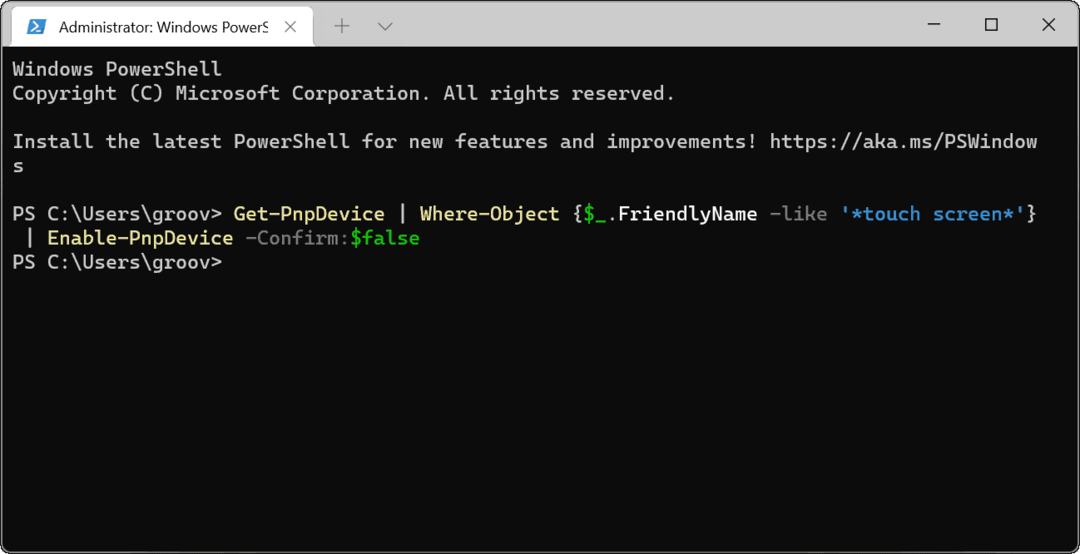Cara Melakukan Root pada Fire Kindle
Mobile Menyalakan Amazon Akar Android / / March 17, 2020
Mengapa me-root Kindle Anda? Nah, jika Anda membaca ini, maka Anda sudah memiliki beberapa alasan dalam pikiran. Bagi mereka yang tidak tahu, Kindle Fire yang sudah di-root dapat:
- Instal Pasar Android resmi
- Gunakan aplikasi yang membutuhkan root. (mis.: Droid Wall, Root Explorer, Titanium Backup Pro, dll ...)
- Atur latar belakang layar kunci kustom permanen.
- Pasang papan ketik lunak khusus.
- Dan lagi!
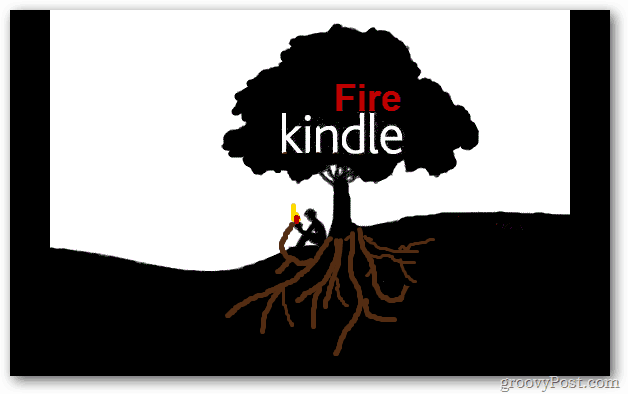
Penafian: Meskipun risiko yang terlibat dengan rooting rendah, ada kemungkinan terjadi kesalahan. Ini terutama benar jika Anda menggunakan kabel micro-usb yang murah atau tidak stabil untuk menghubungkan Kindle Fire ke PC Anda.
Proses root melibatkan 4 langkah sederhana, meskipun beberapa di antaranya lebih panjang dari yang lain. Untungnya, rooting di neraka aman, dapat dibalik, gratis, dan kami memiliki panduan mendalam untuk setiap langkah.
- Pasang Java JDK dan Android SDK. [Panduan Lengkap Di Sini]
- Ubah% userprofile% /. Android / adb_usb.ini untuk memasukkan 0x1949 dan instal Driver Kindle Fire USB.
- Sambungkan Kindle Fire ke komputer Anda melalui USB. [Panduan Lengkap Di Sini]
- Unduh Utilitas root SuperOneClick, ekstrak, buka, dan klik Root.
Sekarang yang harus Anda lakukan adalah menunggu sampai selesai. Jangan putuskan sambungan sampai proses selesai atau Anda berisiko mengacaukan Kindle Anda.
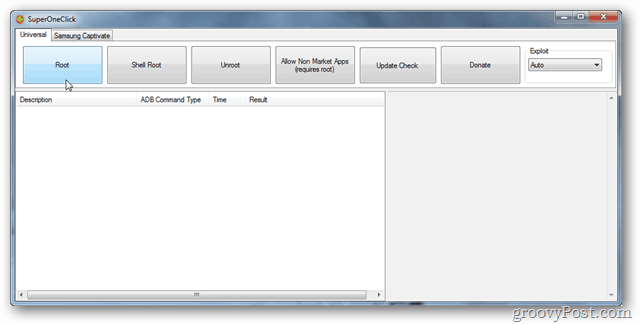
Selesai! Kindle Fire Anda sekarang akan di-root dan Superuser juga diinstal.